كيفية إزالة Bloatware من أي هاتف صيني بدون روت
نشرت: 2024-08-30كمراجع للهواتف الذكية، أستخدم وأختبر العديد من الهواتف الذكية. أحد أكبر المخاوف، خاصة من العلامات التجارية الصينية، بغض النظر عن شريحة الأسعار التي تنتمي إليها، يأتي مع العديد من تطبيقات الطرف الثالث المثبتة مسبقًا (يشار إليها باسم bloatware). في حين أن بعض التطبيقات يمكن أن تكون مفيدة، إلا أن بعضها الآخر قد يمثل كابوسًا للخصوصية، وقليل منها يدفع الإشعارات باستمرار ويوصي باقتراحات غير مرغوب فيها.

تسمح لك بعض العلامات التجارية بحذف التطبيقات المثبتة مسبقًا، بينما لا تسمح لك علامات تجارية أخرى بذلك، مما يقتصر على تعطيلها فقط، الأمر الذي لا يزال يستهلك مساحة تخزين النظام. لحسن الحظ، هناك طريقة شائعة وسهلة يمكنك استخدامها لحذف برامج bloatware من أي هاتف ذكي يعمل بنظام Android دون الحاجة إلى عمل روت للجهاز. إنه يعمل مع أي هاتف ذكي يعمل بنظام Android، بما في ذلك العلامات التجارية غير الصينية مثل Samsung وPixel وما إلى ذلك. إنه سهل الاستخدام، حتى للمبتدئين. قبل الانتقال إلى الخطوات، إليك المتطلبات المسبقة لإزالة برامج bloatware.
- الروبوت الذكي.
- تطبيق Package viewer: يمكنك تنزيله من متجر Play وتثبيته على هاتفك الذكي الذي يعمل بنظام Android.
- الكمبيوتر الشخصي أو ماك.
- Android Debug Bridge (التنزيل هنا: Windows | Mac)
- كابل USB لتوصيل هاتفك المحمول بالكمبيوتر الشخصي أو جهاز Mac.
جدول المحتويات
كيفية إزالة Bloatware من هاتفك الذكي
س/لا | خطوة | فعل |
|---|---|---|
1 | تمكين وضع المطور على هاتفك المحمول | انتقل إلى الإعدادات > حول الهاتف > انقر فوق رقم الإصدار عدة مرات حتى يتم تمكين وضع المطور. |
2 | قم بتشغيل تصحيح أخطاء USB | في الإعدادات > خيارات المطور، قم بتمكين تصحيح أخطاء USB. |
3 | قم بتوصيل هاتفك المحمول بالكمبيوتر المحمول | استخدم كابل USB لتوصيل هاتفك بالكمبيوتر المحمول، واضبط الاتصال على "نقل الملفات". |
4 | ابحث عن أسماء حزم التطبيقات | استخدم تطبيق Package Viewer على هاتفك لتحديد أسماء حزم التطبيقات المراد إزالتها. |
5 | إزالة التطبيقات عبر ADB | تأكد من تثبيت ADB على جهاز الكمبيوتر الخاص بك. - افتح موجه الأوامر واستخدم الأمر: adb devices، adb shell،pm uninstall -k --user 0 [اسم الحزمة]. -في نظام التشغيل Mac: استخدم الوحدة الطرفية مع أجهزة ./adb، ./adb shell،pm uninstall -k --user 0 [اسم الحزمة]. |
تمكين وضع المطور على جهاز Android الخاص بك
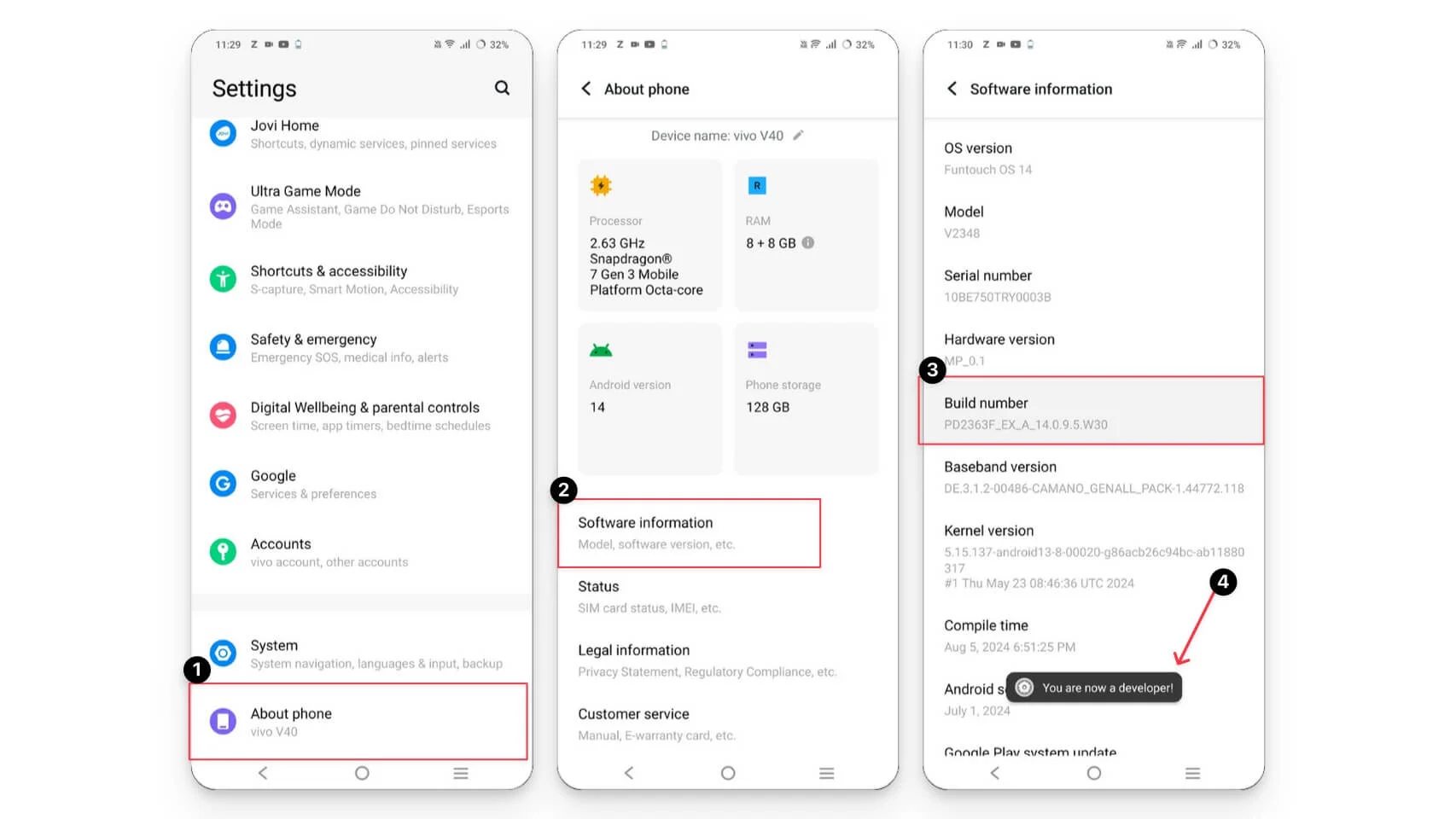
أولاً، يجب عليك تمكين وضع المطور على جهاز Android الخاص بك. يمكنك تمكينه باستخدام رقم الإصدار على أي جهاز، ولكن قد تختلف الخطوات وفقًا لإصدار Android وواجهة المستخدم.
- الخطوة 1: انتقل إلى الإعدادات على هاتفك الذكي الذي يعمل بنظام Android ومعلومات حول البرنامج. إذا لم تجد رقم الإصدار، يمكنك استخدام البحث واكتب " رقم الإصدار " ثم اتبع الخطوة 2.
- الخطوة 2: ابحث عن رقم الإصدار واضغط على خيار المطور. " أنت الآن مطور" .
قم بتشغيل تصحيح أخطاء USB

- الخطوة 1: بعد تمكين خيارات المطور، ارجع إلى الإعدادات وابحث عن خيارات المطور . عادة ما يتم العثور عليه ضمن الخيارات الإضافية أو في عدد قليل من أشكال Android التي يمكنك الوصول إليها مباشرة من قائمة الإعدادات الرئيسية. إذا لم تتمكن من العثور عليه، يمكنك استخدام شريط البحث وكتابة " خيارات المطور ". إذا لم تجده بعد، فتأكد من تمكين خيارات المطور على جهازك. يمكنك اتباع الخطوة 1 مرة أخرى.
- الخطوة 2: الآن، افتح إعدادات المطور، ثم قم بالتمرير لأسفل، وقم بتمكين خيار تصحيح أخطاء USB.
قم بتوصيل هاتفك الذكي بالكمبيوتر المحمول الخاص بك
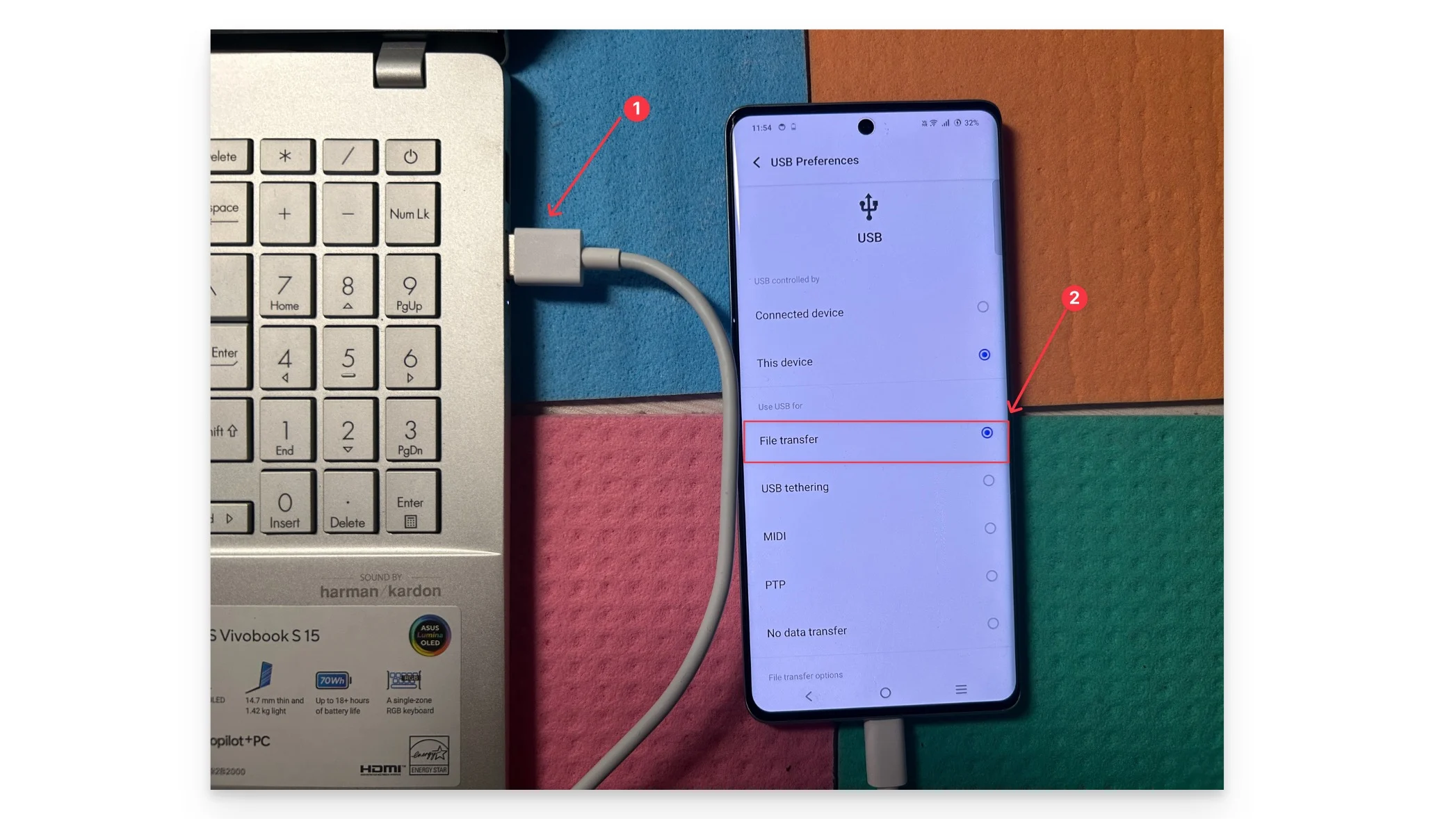
- الخطوة 1: استخدم كابل USB وقم بتوصيل هاتفك بالكمبيوتر المحمول.
- الخطوة 2: قم بتعيين تفضيلات USB على نقل الملفات.
- الخطوة 3: حدد السماح دائمًا واضغط على موافق .
ابحث عن أسماء حزم التطبيقات

- الخطوة 1: افتح تطبيق Package Viewer على هاتفك.
- الخطوة 2: ابحث عن التطبيق الذي تريد إزالته، وانقر فوق التطبيق، وقم بتدوين اسم حزمة التطبيق، على الأرجح السطر الأول من اسم الحزمة.
قم بإزالة التطبيقات باستخدام ADB على نظام التشغيل Windows
إذا كنت تستخدم نظام التشغيل Windows، فيمكنك استخدام أداة ADB لإزالة برامج bloatware على جهاز Android.
- الخطوة 1: تأكد من تثبيت Adb (لنظام التشغيل Windows) على جهازك.
- الخطوة 2: افتح مدير الملفات وانتقل إلى هذا الكمبيوتر.
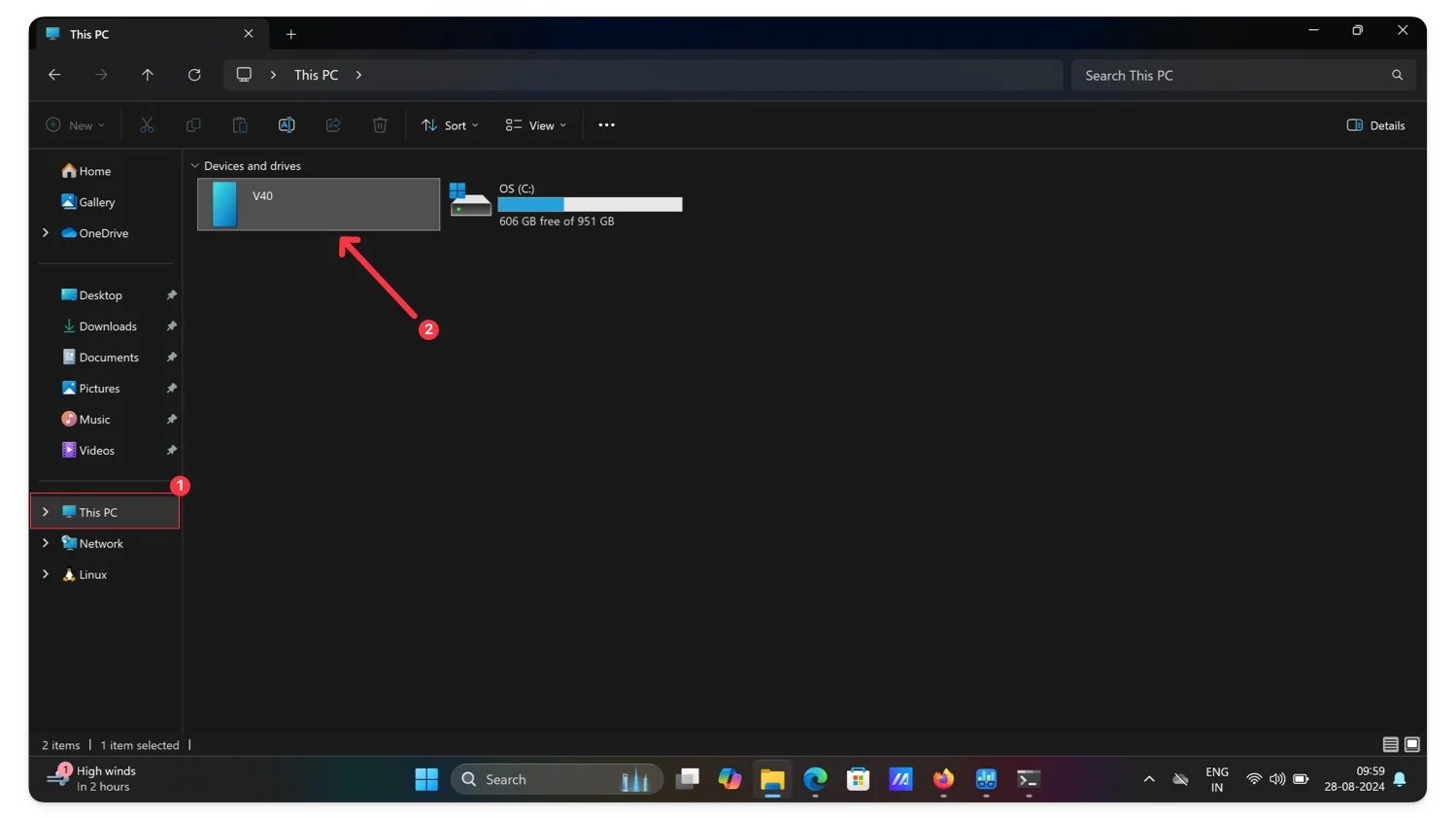
- الخطوة 3: انقر على اسم جهازك للدخول إلى المجلد الجذر لهاتفك.
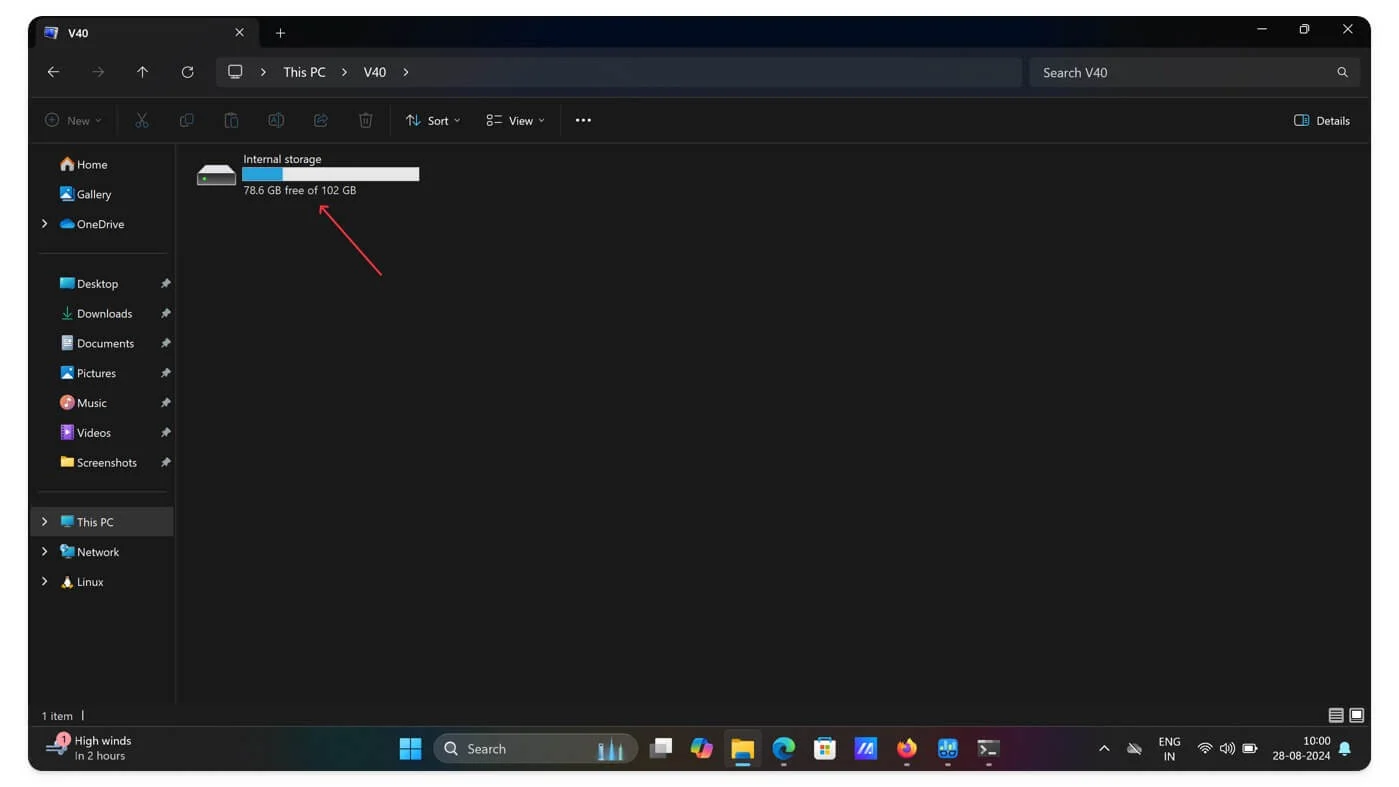
- الخطوة 4: الآن، انقر فوق المسار أعلاه، وقم بإزالة نوع المسار CMD ، ثم اضغط على زر الإدخال .
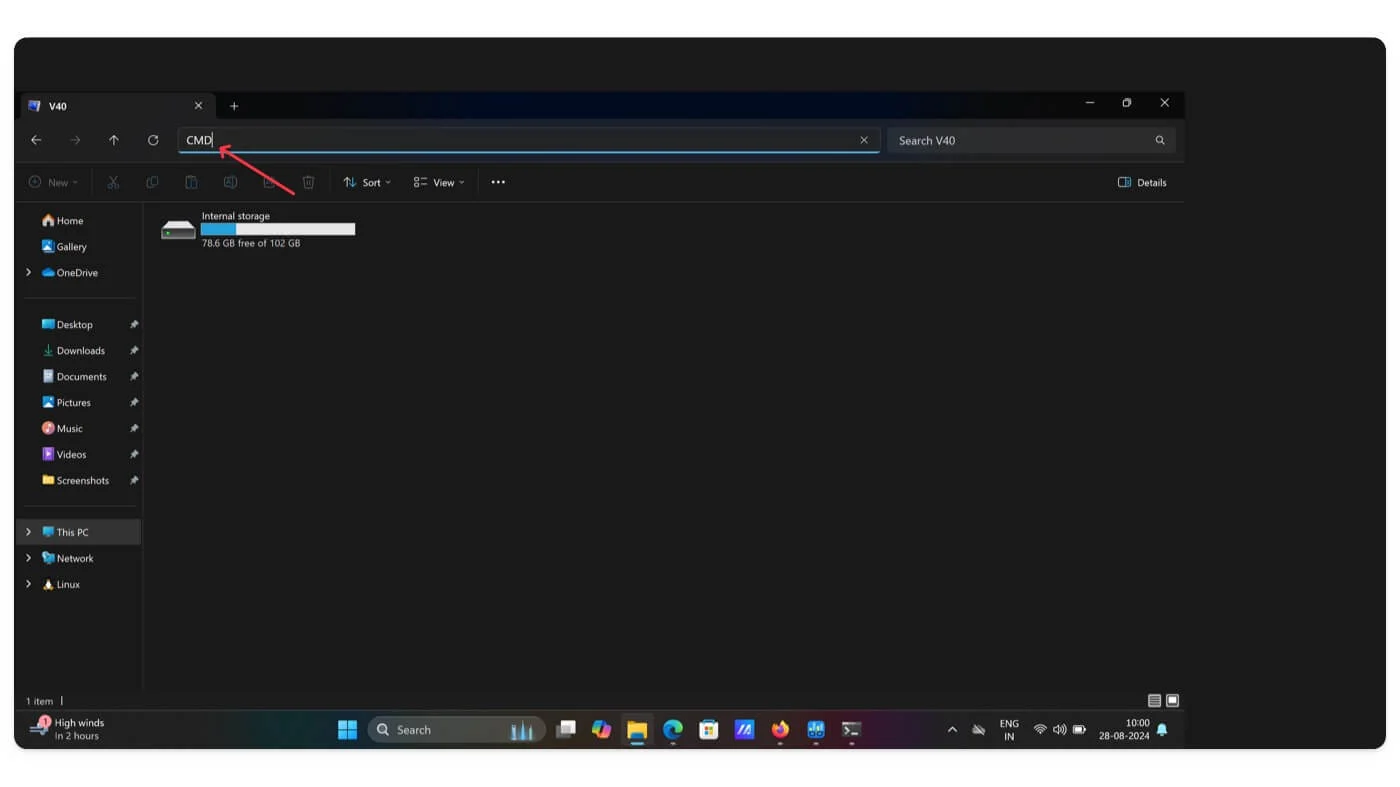
- الخطوة 5: يفتح نافذة موجه الأوامر .
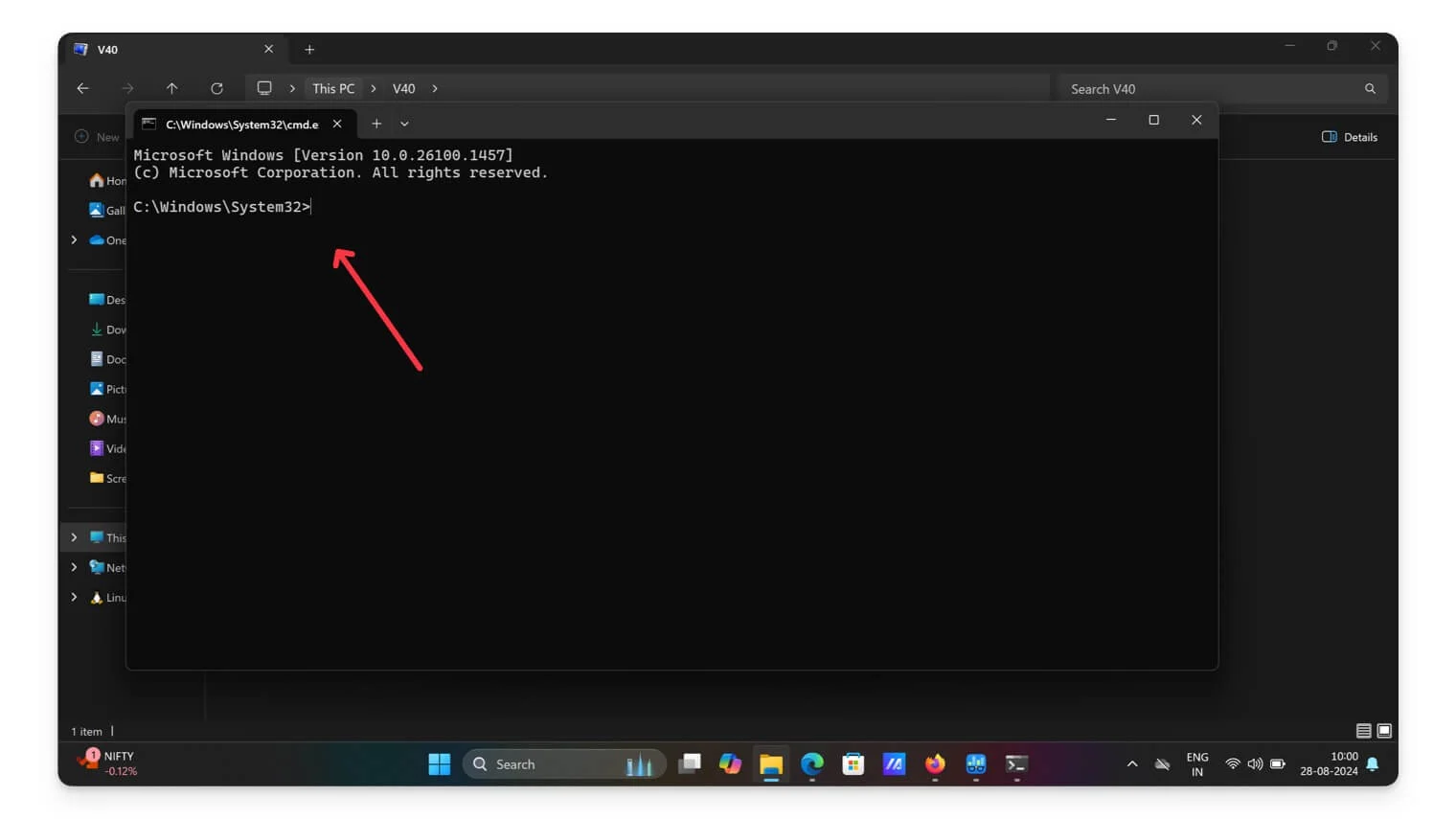
- الخطوة 6: الآن، أدخل الأمر التالي: adb devices واضغط على ente r. سيظهر لك الرقم التسلسلي المرفق بجهازك. إذا رأيت خطأ لم يتم العثور على adb. اتبع الخطوات أدناه لإصلاحها بسهولة.
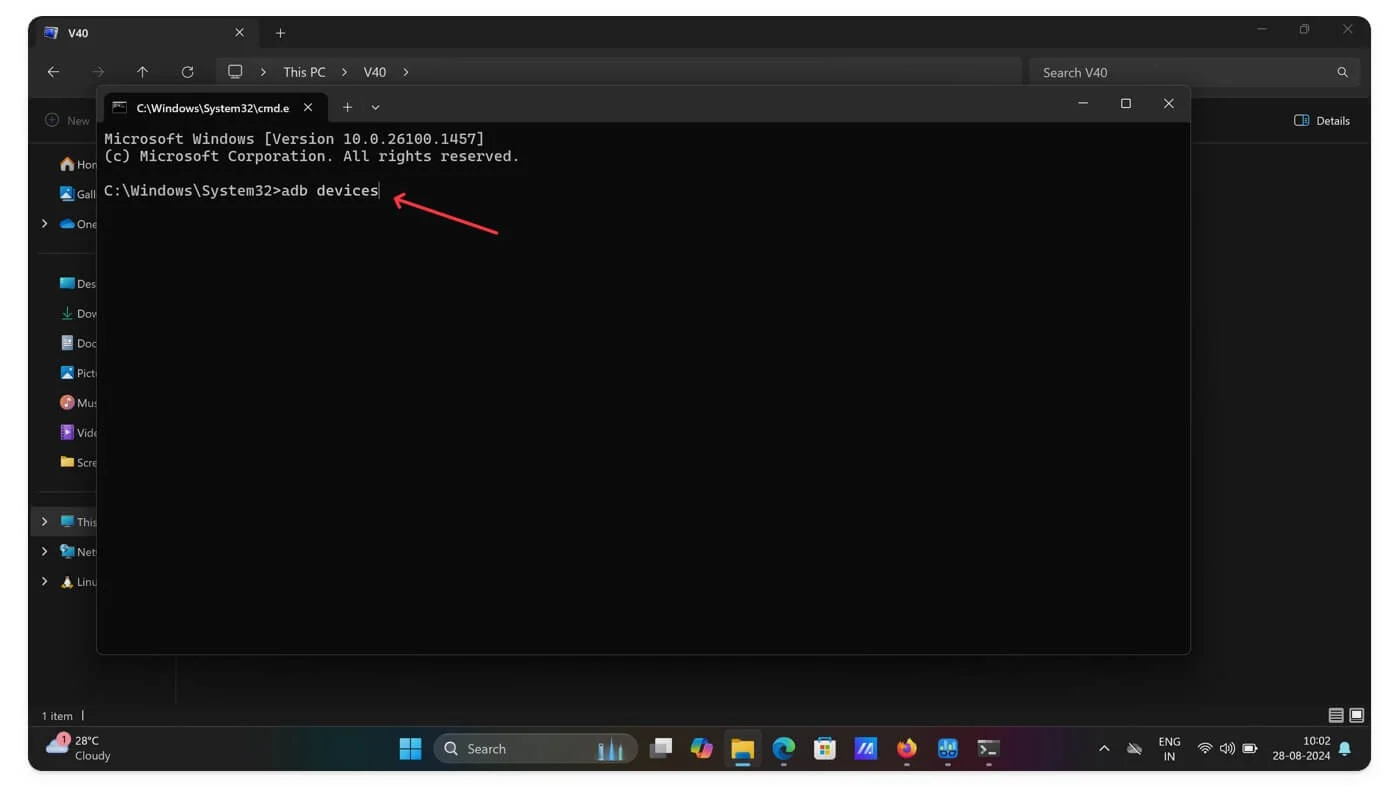
إصلاح: خطأ لم يتم التعرف على بنك التنمية الآسيوي

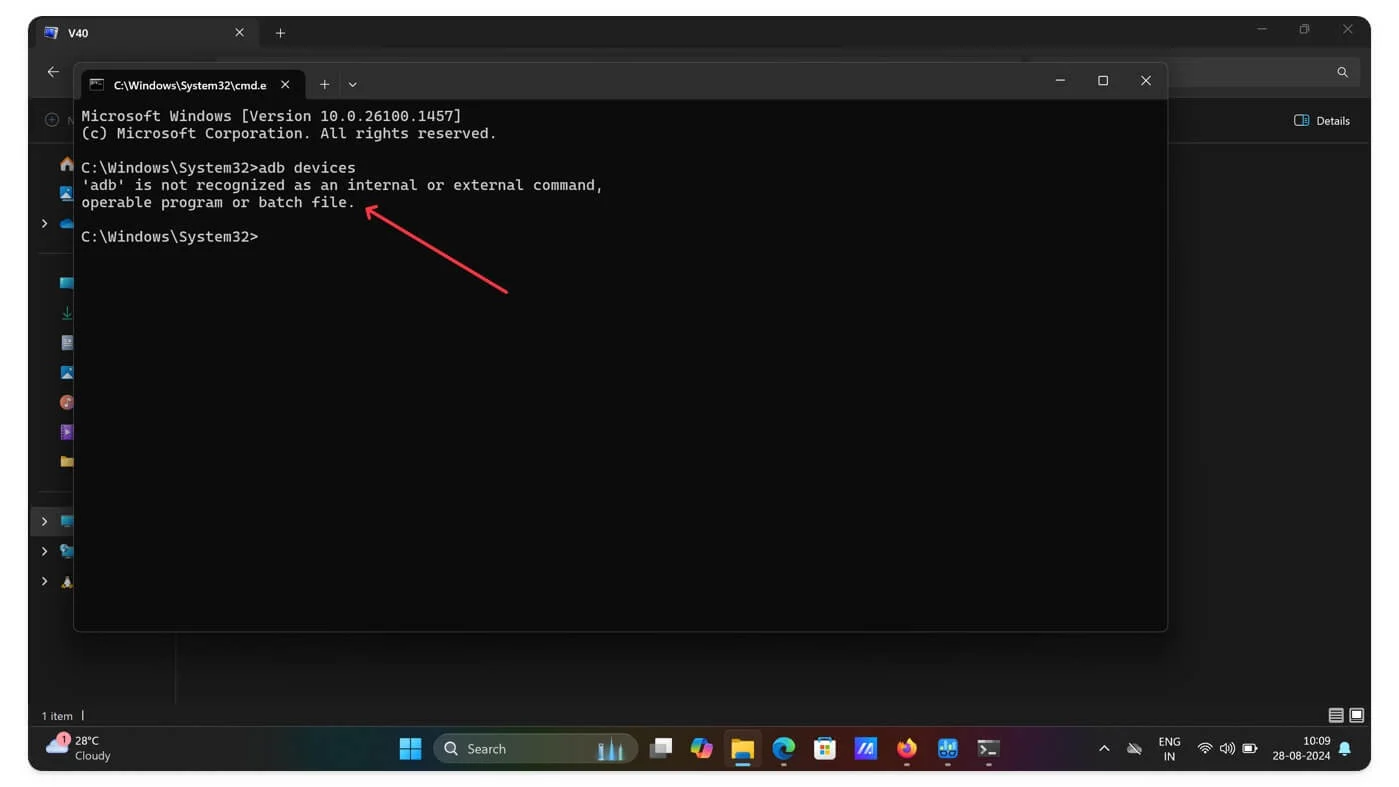
إذا لم يتم تثبيت Android Studio أو لم يتم تحديد المسار على جهازك، فمن المرجح أن تواجه الخطأ " لم يتم التعرف على "adb" كبرنامج داخلي أو خارجي قابل للتشغيل أو ملف دفعي ". يمكنك إصلاح ذلك بسهولة عن طريق تثبيت Android Studio وتحديد المسار. شاهد الفيديو للتعرف على العملية التفصيلية خطوة بخطوة. بمجرد إصلاح الخطأ، يمكنك اتباع نفس العملية: انتقل إلى CMD وأدخل الأمر. هذه المرة، من المفترض أن تكون قادرًا على رؤية قائمة الأجهزة المرفقة دون أي أخطاء
- الخطوة 7: بعد عرض قائمة الأجهزة المتصلة. الآن اكتب الأمر adb Shell واضغط على Enter.
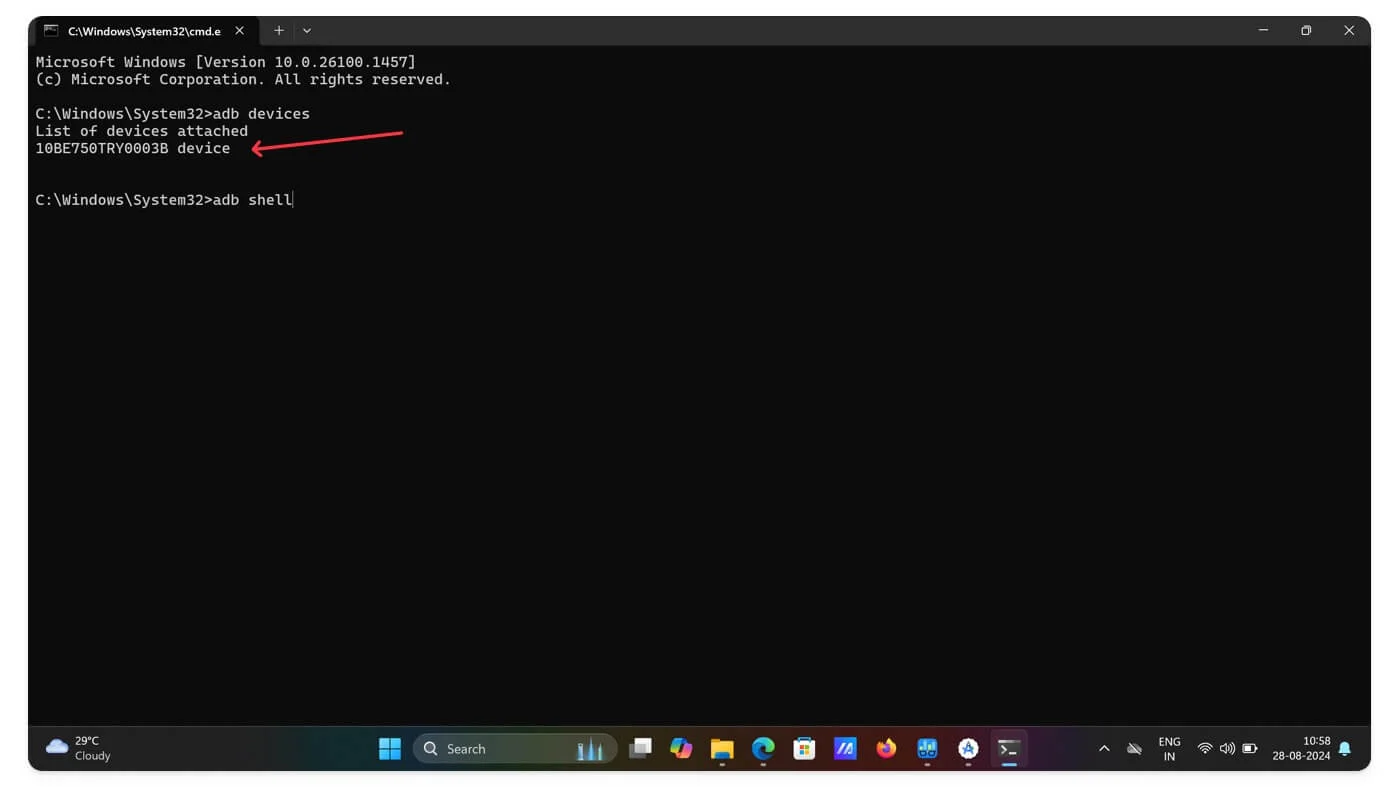
- الخطوة 8: اكتب الأمر التالي: pm uninstall -k –user 0 [أدخل اسم الحزمة] ، ثم انقر فوق Enter . على سبيل المثال، مساءً إلغاء التثبيت -k –user 0 com. Netflix.media.client
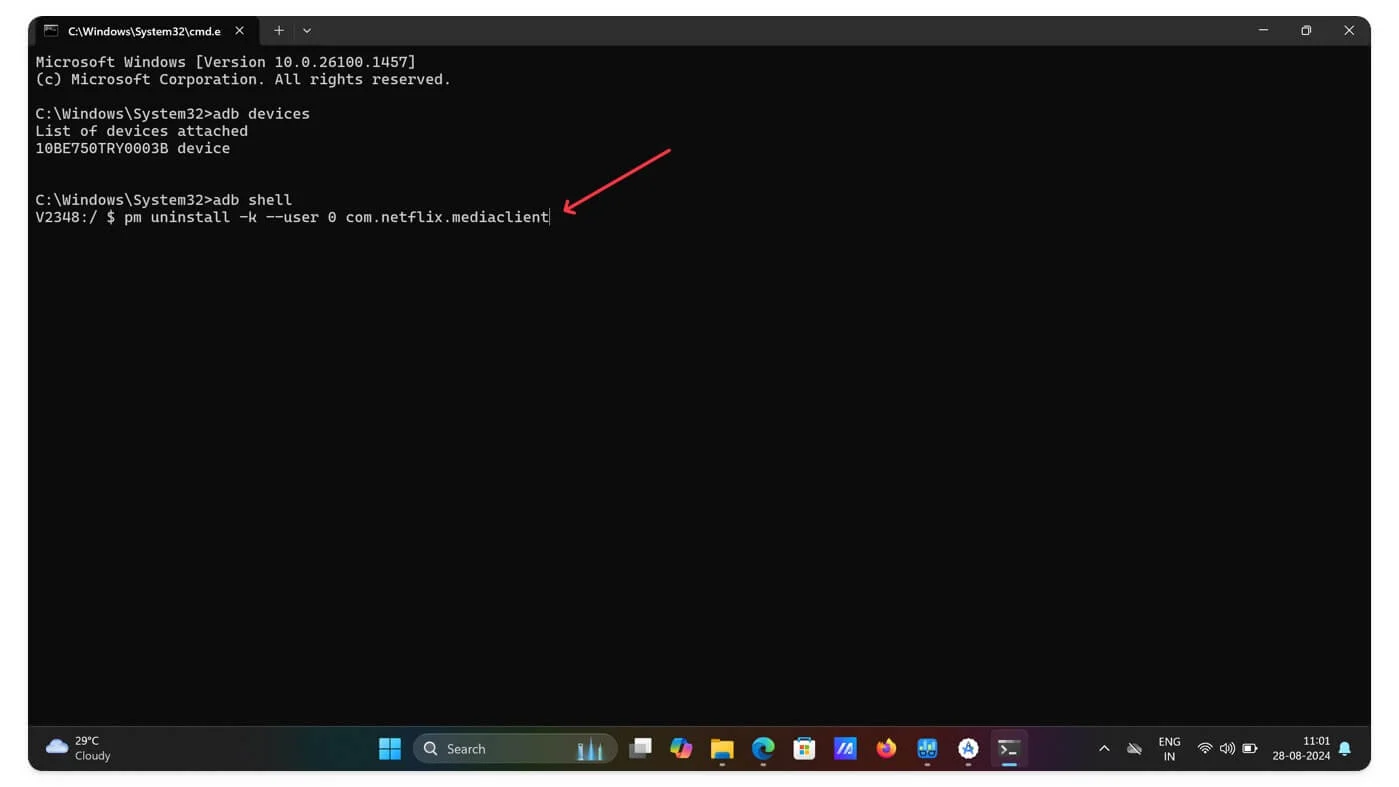
- الخطوة 9: هذا كل شيء. ستظهر لك رسالة نجاح، وستتم إزالة التطبيق من هاتفك الذكي.
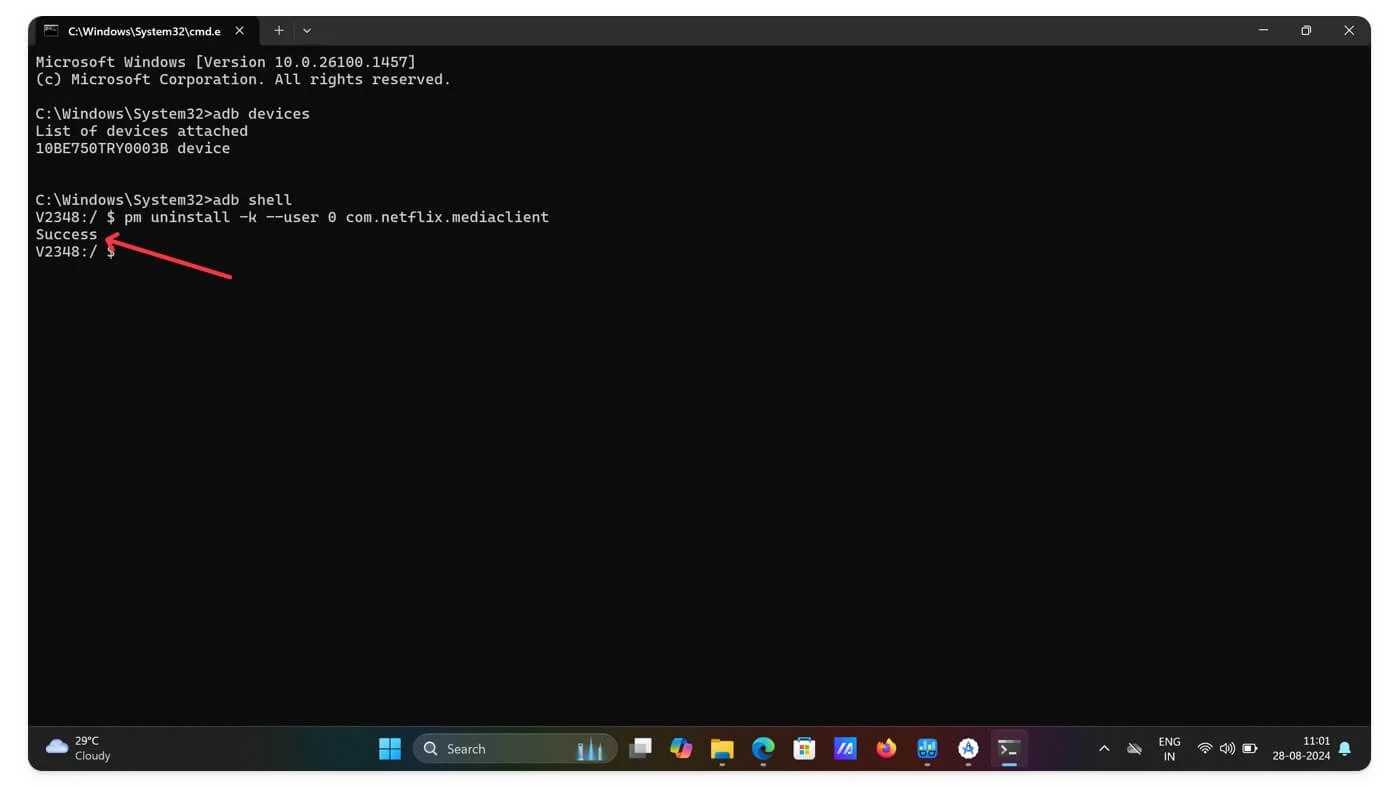
قم بإزالة تطبيقات Bloatware باستخدام جهاز Mac
كما هو الحال مع الكمبيوتر الشخصي، يمكنك استخدام أداة ADB على جهاز Mac الخاص بك وإزالة bloatware على هاتفك الذكي الذي يعمل بنظام Android. ومع ذلك، فإن العملية مختلفة قليلا.
- الخطوة 1: قم بتنزيل ملف أدوات النظام الأساسي Android SDK لنظام التشغيل macOS باستخدام هذا الرابط.
- الخطوة 2: قم باستخراج الملفات وحفظها في مكان يسهل الوصول إليه.
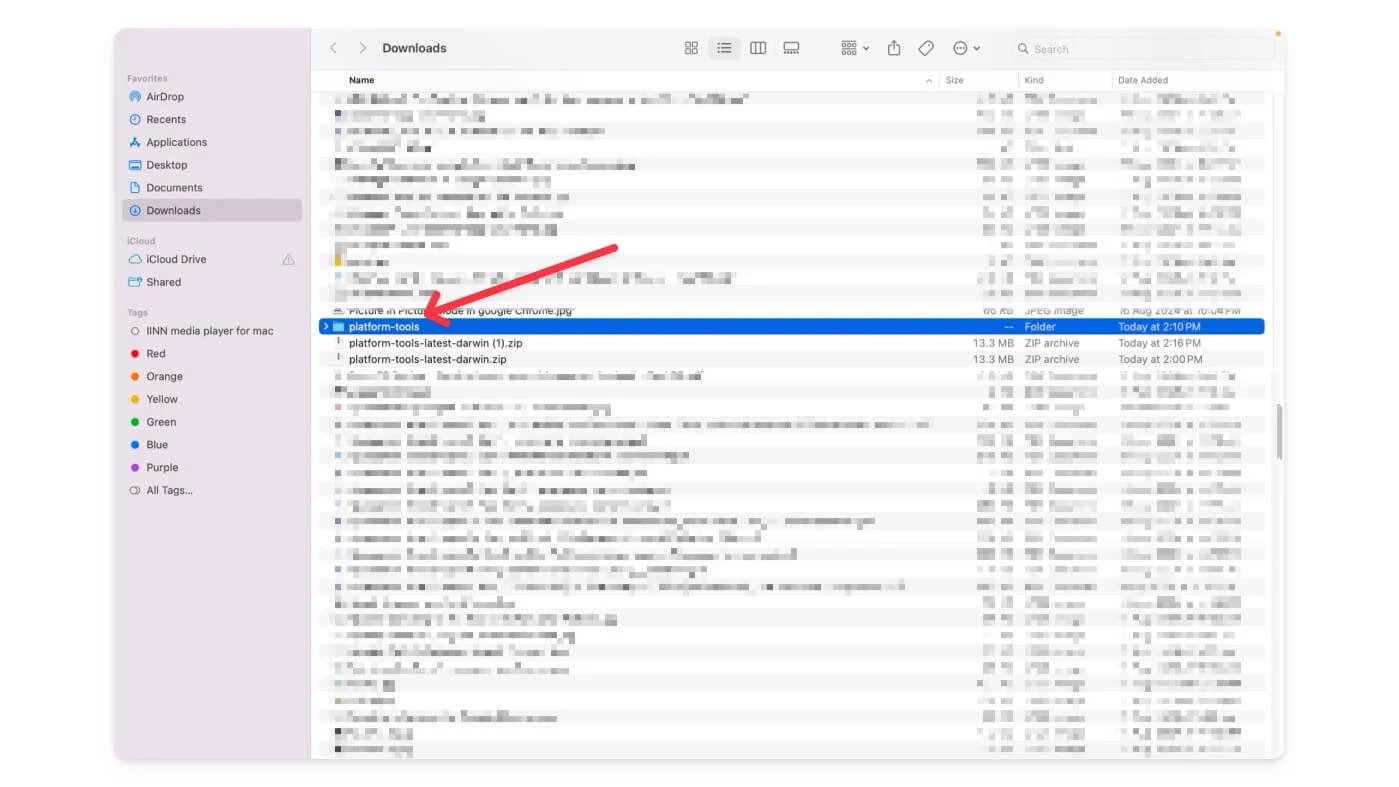
- الخطوة 3: الآن افتح هاتفك الذكي الذي يعمل بنظام Android وقم بتمكين تصحيح أخطاء USB. اتبع الطرق المذكورة أعلاه لتمكين تصحيح أخطاء USB على هاتفك الذكي .

- الخطوة 4: باستخدام كابل USB، قم بتوصيل هاتفك الذكي الذي يعمل بنظام Android بجهاز Mac واضبط تفضيلات USB على نقل الملفات . انقر فوق خيار السماح على جهاز Mac الخاص بك واسمح به أيضًا على هاتفك الذكي إذا طلب الإذن.
- الخطوة 5: الآن افتح Terminal على جهاز Mac الخاص بك وانتقل إلى مجلد adb المستخرج. ( دليل بنك التنمية الآسيوي) . على سبيل المثال، إذا قمت بحفظ المجلد واستخراجه في التنزيلات، فأدخل الأمر التالي: cd /Users/name of your devices/Downloads/platform-tools
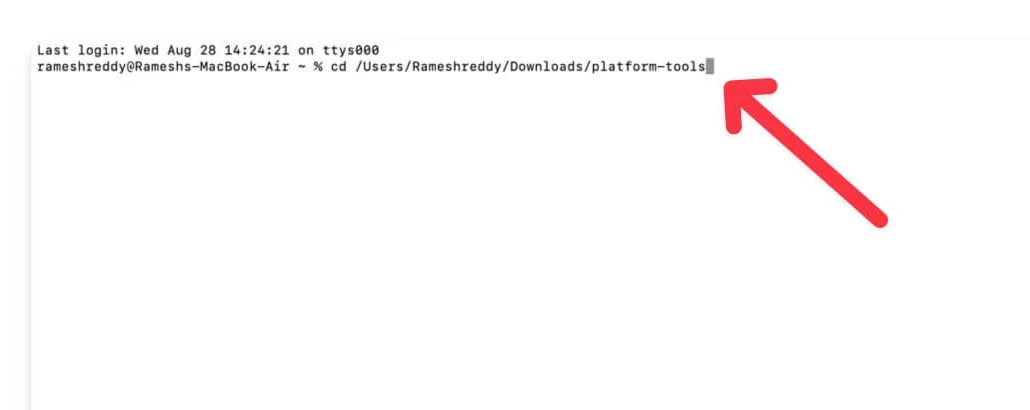
- الخطوة 6: الآن أدخل الأمر التالي: ./adb devices واضغط على Enter.
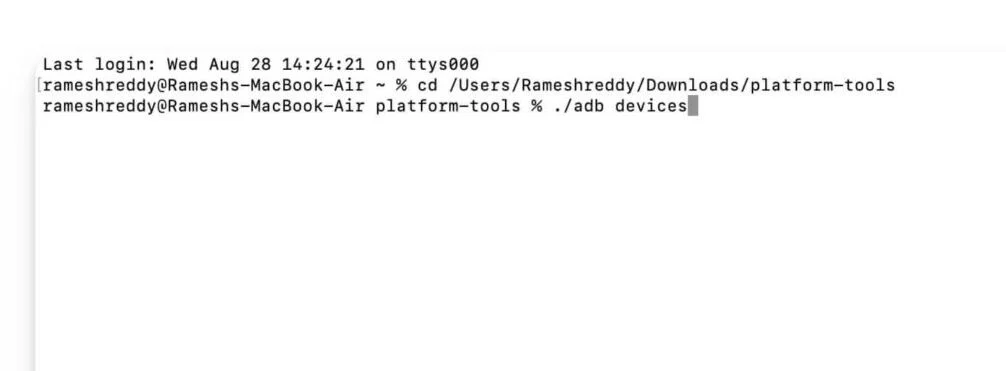
- الخطوة 7: الآن، سترى قائمة الأجهزة المتصلة بجهاز Mac الخاص بك.
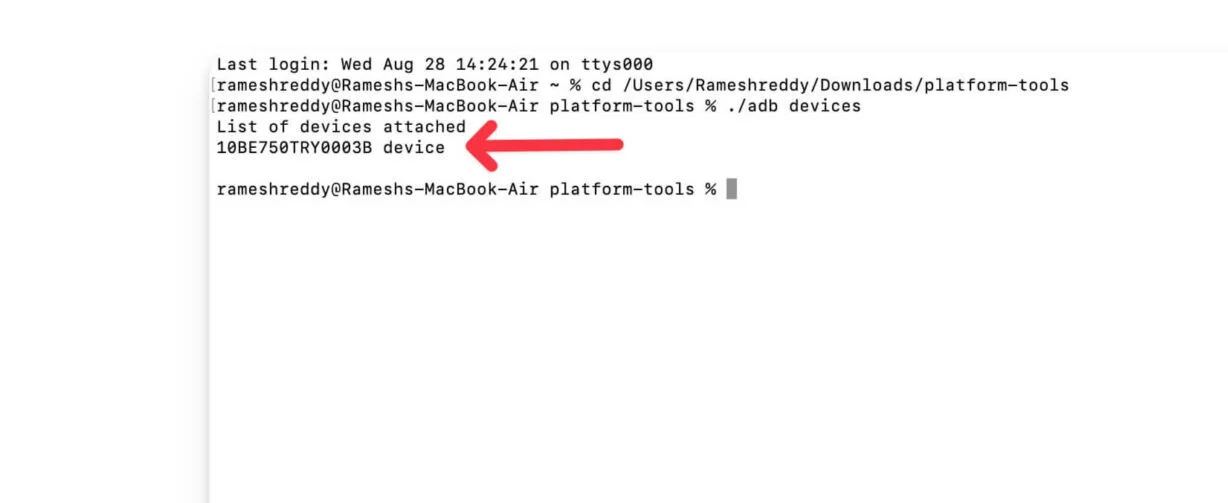
- الخطوة 8: الآن أدخل adb Shell واضغط على Enter. إذا واجهت أي خطأ مثل zsh: لم يتم العثور على الأمر:adb، فاتبع الخطوات أدناه لإصلاح المشكلة بسهولة. على عكس نظام التشغيل Windows، قد يستغرق الأمر بضع خطوات إضافية لإصلاح الخطأ على جهاز Mac.
إصلاح الأمر zsh: لم يتم العثور على الأمر: خطأ adb على نظام Mac
اتبع الفيديو أعلاه وقم بتثبيت Home Brew على جهاز Mac الخاص بك. تحلى بالصبر واتبع الخطوات الموضحة في هذا الفيديو بعناية. بعد تثبيت Home Brew على جهاز Mac الخاص بك. افتح Terminal على جهاز Mac الخاص بك وأدخل الأمر التالي: يقوم Brew بتثبيت أدوات Android-platforms-tools ثم اضغط على Enter . انتظر حتى يتم تنزيل الأدوات. انتقل الآن إلى مجلد أدوات النظام الأساسي واتبع الخطوات من الخطوة 8. أدخل الأمر: adb Shell
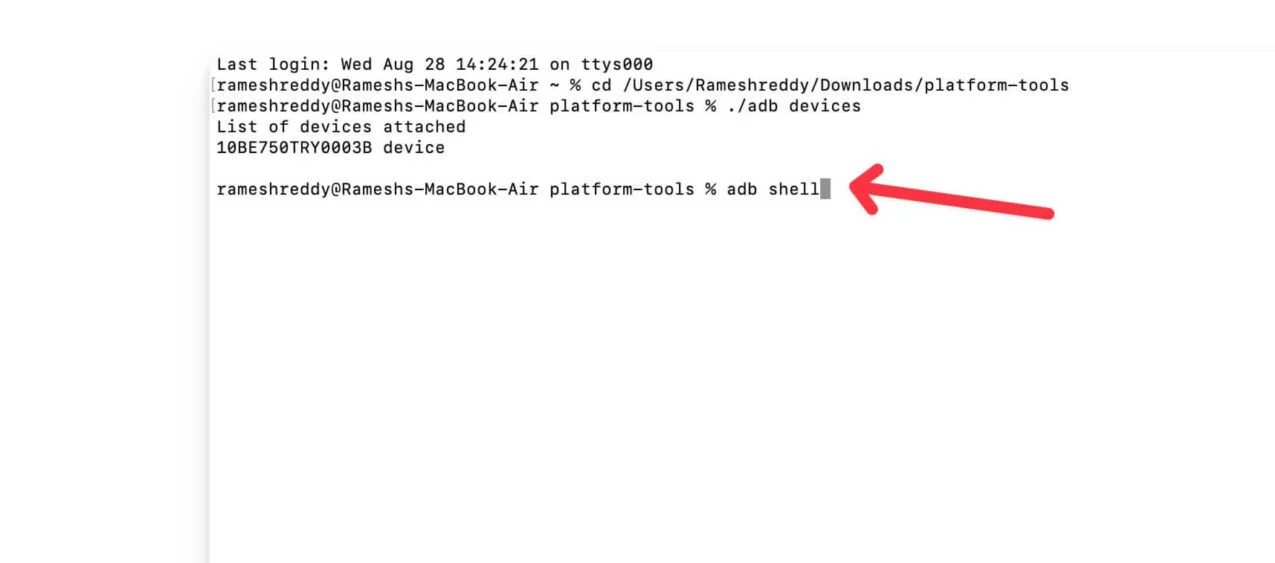
- الخطوة 9: يمكنك رؤية رمز الدولار. الآن، احصل على اسم حزمة التطبيق
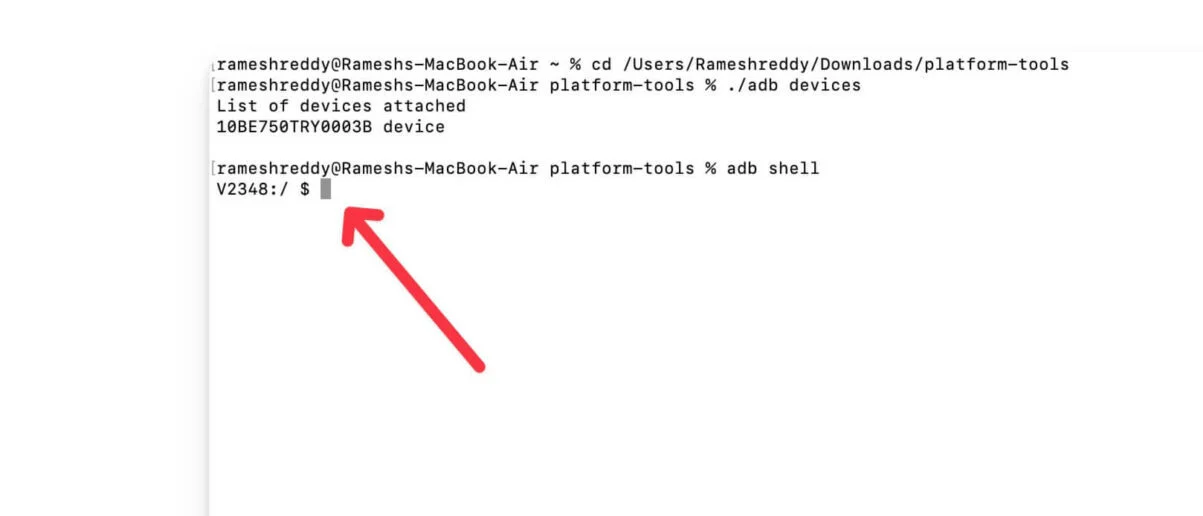
- الخطوة 10: الآن افتح هاتفك الذكي وابحث عن اسم حزمة التطبيق. يمكنك تنزيل وتثبيت تطبيق Packager name viewer من متجر Play. افتح التطبيق وحدد التطبيق الذي تريد تثبيته، وانقر عليه، وتذكر مسار الملف

- الخطوة 11: أدخل الأمر التالي: pm uninstall -k –user 0 [اسم الحزمة]. على سبيل المثال، قم بإلغاء تثبيت -k –user 0 com.opera.browser ثم اضغط على زر الإدخال.
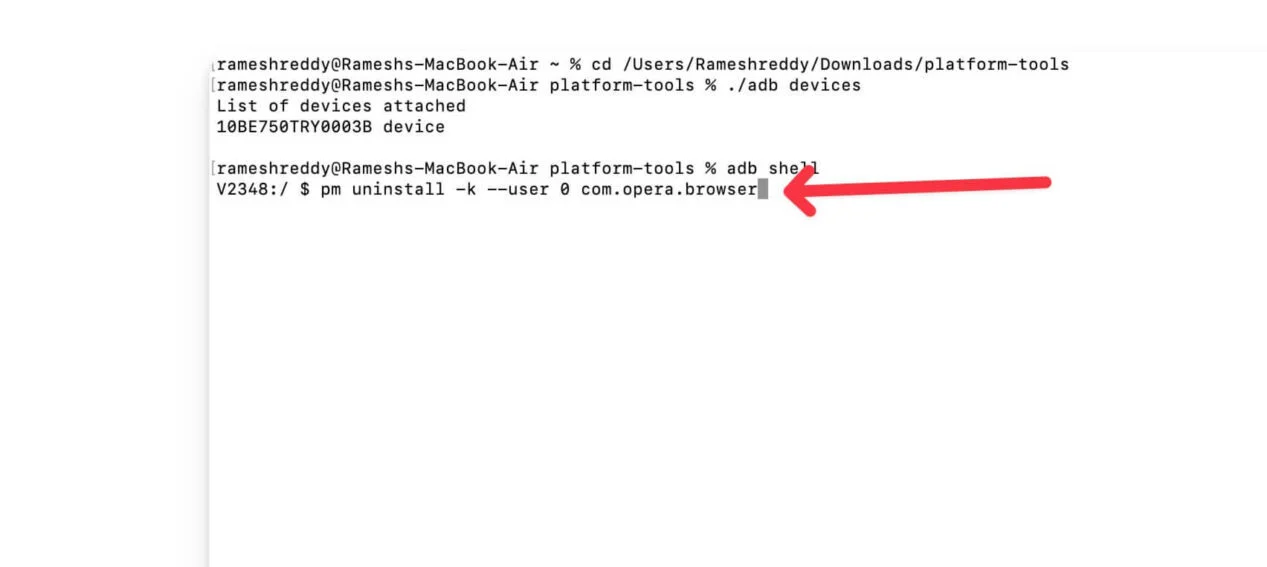
- الخطوة 12: ستظهر لك رسالة نجاح، وستتم إزالة التطبيق من هاتفك المحمول.
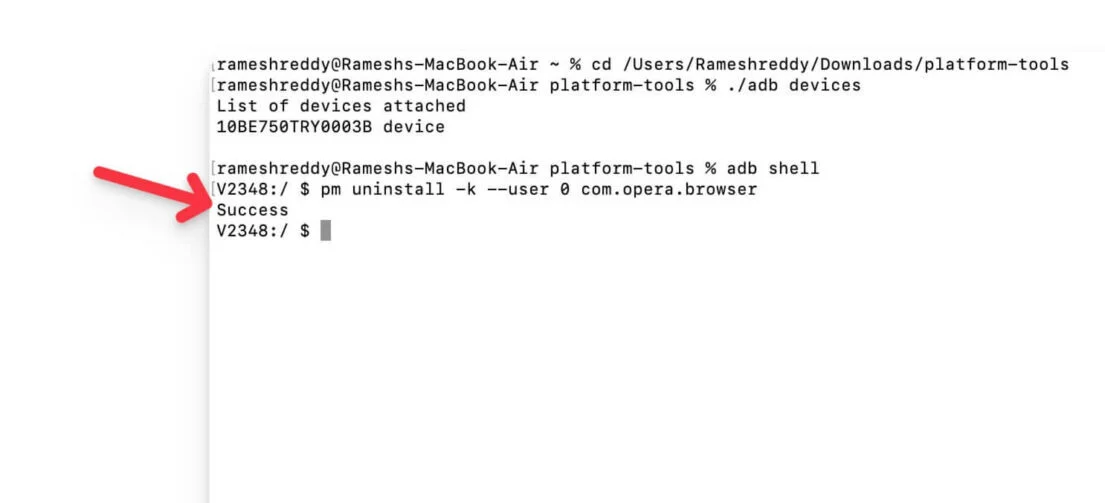
- اتبع نفس المعالج للتطبيقات الأخرى وقم بإزالتها من هاتفك الذكي الذي يعمل بنظام Android.
الأفكار النهائية: قم بإلغاء تثبيت التطبيقات غير المرغوب فيها على الهواتف الذكية التي تعمل بنظام Android
هاتان طريقتان سهلتان يمكنك استخدامهما لإلغاء تثبيت برامج bloatware على هاتفك الذكي الذي يعمل بنظام Android باستخدام ADB بدون جذر. باستخدام هذه الطرق، يمكنك إزالة تثبيت bloatware وتطبيقات النظام وأي تطبيقات قمت بتثبيتها على هاتفك الذكي الذي يعمل بنظام Android. تأكد من عدم إلغاء تثبيت تطبيقات النظام الأساسية، لأن ذلك قد يؤثر لاحقًا على وظائف هاتفك الذكي. يمكنك تمييز التطبيقات التي تريد إزالتها باتباع الخطوات للحصول على أسماء الحزم وإلغاء تثبيت التطبيقات. إذا واجهت أي مشاكل، يمكنك التعليق أدناه، وسنكون سعداء بمساعدتك.
الأسئلة الشائعة حول إزالة Bloatware على Android
ماذا علي أن أفعل إذا لم يتعرف أمر adb devices على هاتفي؟
تأكد من تمكين تصحيح أخطاء USB على هاتفك الذكي وعدم وجود مشكلات في اتصال USB. تأكد أيضًا من تثبيت ADB بشكل صحيح على جهاز Mac أو الكمبيوتر الشخصي. للتحقق، افتح Terminal على جهاز Mac الخاص بك وموجه الأوامر على جهاز الكمبيوتر الخاص بك واكتب الأمر التالي: إصدار adb
هل هناك أي مخاطر مرتبطة بإلغاء تثبيت تطبيقات نظام معينة؟
نعم، تأكد تمامًا من عدم القيام بذلك حتى يتم تشغيل التطبيقات الهامة على هاتفك الذكي. يمكنك الذهاب إلى قسم التطبيقات على هاتفك المحمول، وهنا عادة ما يتم وضع علامة على تطبيقات النظام أو إدراجها بشكل منفصل عن التطبيقات المثبتة بواسطة المستخدم. وبدلاً من ذلك، يمكنك أيضًا رؤية أداة adb لسرد تطبيقات النظام والتطبيقات المثبتة بواسطة المستخدم. يمكنك استخدام حزم قائمة adb Shell PM -s لسرد تطبيقات النظام وحزم قائمة adb Shell PM -3 لرؤية التطبيقات المثبتة بواسطة المستخدم على هاتفك الذكي.
هل يمكنني استخدام هذه الطريقة لإزالة برامج bloatware على الهواتف الذكية غير الصينية أيضًا؟
نعم، تعمل هذه الطريقة مع أي هاتف ذكي يعمل بنظام Android، بما في ذلك الهواتف الرائدة والهواتف الذكية القابلة للطي والمزيد من الهواتف الذكية الأخرى غير الصينية.
هل يؤدي استخدام ADB لإلغاء تثبيت أحد التطبيقات إلى إزالة بيانات التطبيق أيضًا؟
افتراضيًا، لا يؤدي الأمر " pm uninstall -k --user 0 " إلى إزالة بيانات التطبيق بالكامل. إذا كنت تريد إزالة التطبيق وبياناته، فيمكنك استخدام الأمر التالي: pm uninstall --user 0 [package name] . يمكنك عرض المزيد من المعلومات من هنا.
